Сведения о приостановленных пользователях
Если сотрудники покидают компанию, вы можете приостановить действие их учетных записей GitHub Enterprise Server, чтобы открыть пользовательские лицензии в лицензии GitHub Enterprise, сохраняя проблемы, комментарии, репозитории, gist и другие созданные данные. Приостановленные пользователи не могут выполнить вход в свой экземпляр и не могут отправлять или извлекать код.
При приостановке прав пользователя изменение вступит в силу немедленно без отправки пользователю уведомления. Если пользователь пытается извлечь или отправить данные в репозиторий, он получит следующее сообщение об ошибке:
$ git clone git@[hostname]:john-doe/test-repo.git
Cloning into 'test-repo'...
ERROR: Your account is suspended. Please check with
your installation administrator.
fatal: The remote end hung up unexpectedly
Tip
GitHub рекомендует приостанавливать пользователей, где это возможно, а не удалять свои учетные записи.
Сценарии, в которых невозможно приостановить пользователей
Перед приостановкой прав администраторов сайта необходимо понизить уровень их прав до обычных пользователей. См . раздел AUTOTITLE.
Если вы используете некоторые функции внешней проверки подлинности, вы не можете управлять приостановкой пользователей с панели мониторинга администратора сайта или командной строкой:
- Если синхронизация LDAP включена для ваш экземпляр GitHub Enterprise Server, пользователи автоматически приостанавливаются на основе сценариев, описанных в Использование протокола LDAP.
- Если подготовка SCIM включена, пользователи, подготовленные SCIM, должны быть приостановлены или не включены через поставщика удостоверений.
Просмотр приостановленных пользователей на панели мониторинга администратора сайта
- В учетной записи администратора GitHub Enterprise Server, в правом верхнем углу любой страницы щелкните .
- Если вы еще не на странице "Администратор сайта", в левом верхнем углу щелкните Администратор сайта.
- На левой боковой панели щелкните Приостановленные пользователи.
- Отображается список приостановленных пользователей.
Приостановка пользователя с панели мониторинга администратора сайта
- В учетной записи администратора GitHub Enterprise Server, в правом верхнем углу любой страницы щелкните .
- Если вы еще не на странице "Администратор сайта", в левом верхнем углу щелкните Администратор сайта.
- В разделе "Поиск пользователей, организаций, команд, репозиториев, гистов и приложений" введите имя пользователя в текстовом поле.
- Справа от текстового поля нажмите кнопку "Поиск".

- Если точное совпадение имени учетной записи не найдено, в разделе "Результаты поиска — учетные записи" в разделе "Нечеткие совпадения" щелкните имя пользователя, которым требуется управлять.
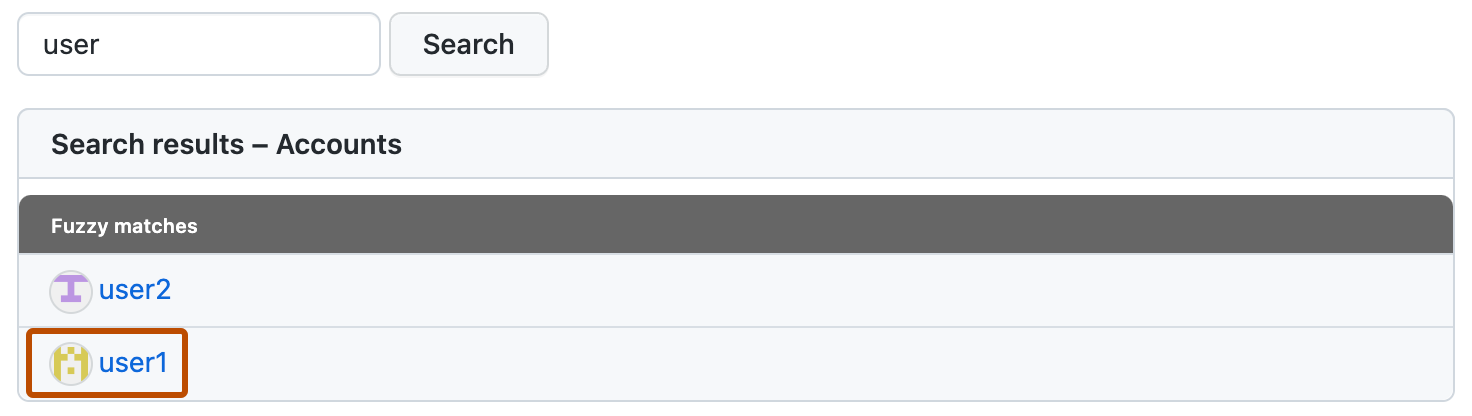
- Если точное совпадение имени учетной записи не найдено, в разделе "Результаты поиска — учетные записи" в разделе "Нечеткие совпадения" щелкните имя пользователя, которым требуется управлять.
- Просмотрите сведения о пользователе на странице администрирования сайта, чтобы подтвердить, что вы определили правильного пользователя.
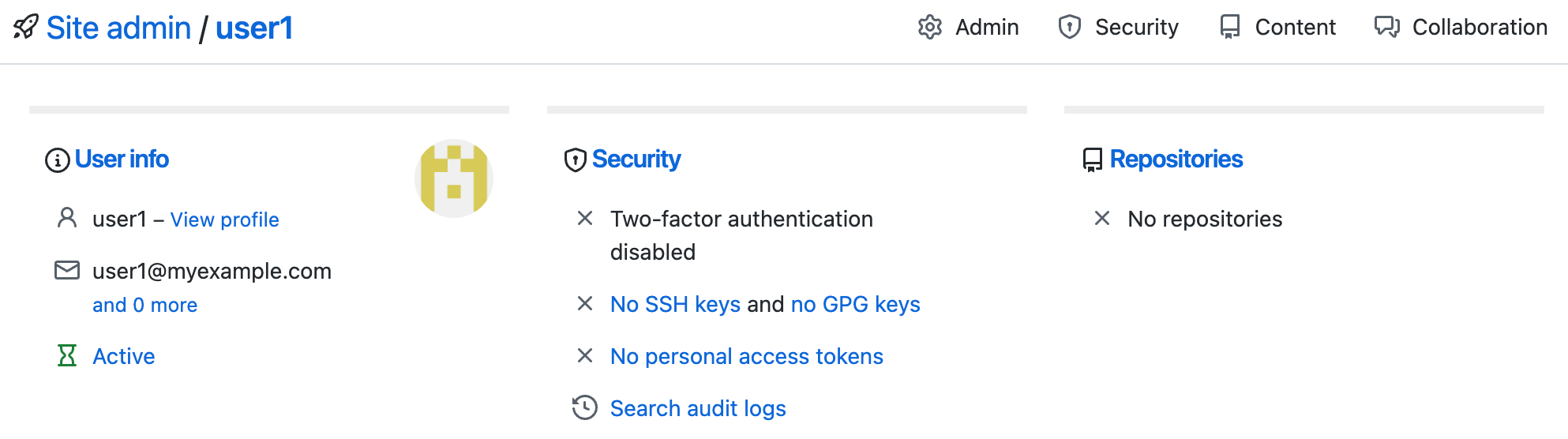
- В правом верхнем углу страницы щелкните Admin.

- В разделе "Приостановка учетной записи" в разделе "Зона опасности" нажмите кнопку "Приостановить".
- В поле "Причина журнала" введите причину приостановки пользователя.
- Нажмите кнопку "Приостановить".
Отмена действия пользователя на панели мониторинга администратора сайта
Как и в случае приостановке прав пользователя, отмена такой приостановки также вступит в силу немедленно. Пользователь также не получит уведомления об этом.
- В учетной записи администратора GitHub Enterprise Server, в правом верхнем углу любой страницы щелкните .
- Если вы еще не на странице "Администратор сайта", в левом верхнем углу щелкните Администратор сайта.
- На левой боковой панели щелкните Приостановленные пользователи.
- Щелкните имя учетной записи пользователя, для которой требуется отменить приостановку.
- В правом верхнем углу страницы щелкните Admin.

- В разделе "Приостановка учетной записи" в разделе "Зона опасности" щелкните Unsuspend.
- В поле "Причина журнала" введите причину для отмены действия пользователя.
- Щелкните Unsuspend.
Приостановка пользователя из командной строки
-
SSH в ваш экземпляр GitHub Enterprise Server. Если экземпляр состоит из нескольких узлов, например, если настроен высокий уровень доступности или георепликация, передача осуществляется по SSH в основной узел. При использовании кластера можно использовать для передачи по SSH в любой узел. Замените HOSTNAME именем узла для экземпляра, именем узла или IP-адресом узла. Дополнительные сведения см. в разделе Доступ к административной оболочке (SSH).
Shell ssh -p 122 admin@HOSTNAME
ssh -p 122 admin@HOSTNAME -
Выполните команду ghe-user-suspend с указанием имени пользователя, работу которого требуется приостановить.
ghe-user-suspend USERNAME
Создание пользовательского сообщения для приостановленных пользователей
Вы можете создать пользовательское сообщение, которое приостановленные пользователи будут видеть при попытке входа.
-
В правом верхнем углу GitHub Enterprise Serverщелкните фото профиля, а затем выберите параметры Enterprise.
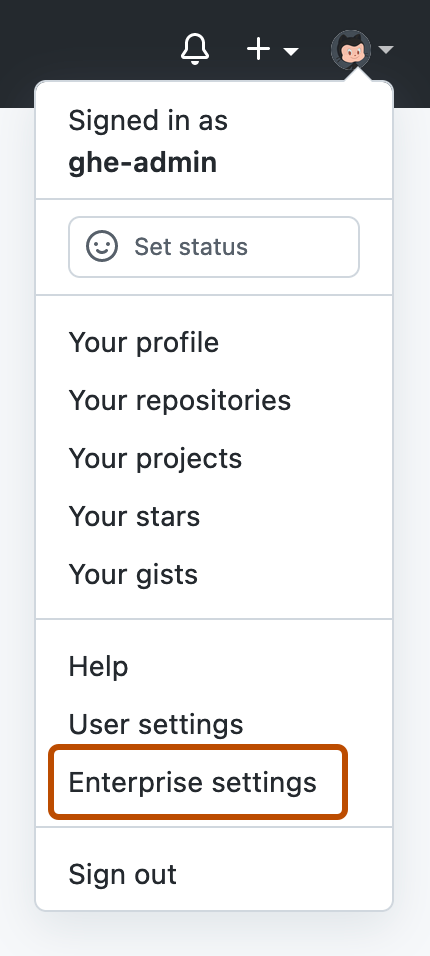
-
В левой части страницы на боковой панели учетной записи предприятия щелкните Параметры.
-
В разделе Settings, click Messages.
-
Справа от страницы приостановленного пользователя нажмите кнопку "Добавить сообщение".

-
В поле "Приостановить сообщение пользователя" введите сообщение. Вы можете ввести Markdown или использовать панель инструментов Markdown для настройки стиля сообщения.
-
Чтобы просмотреть отображаемое сообщение, нажмите кнопку Предварительный просмотр.
-
В нижней части страницы нажмите кнопку Сохранить изменения.
Отмена приостановки пользователя из командной строки
-
SSH в ваш экземпляр GitHub Enterprise Server. Если экземпляр состоит из нескольких узлов, например, если настроен высокий уровень доступности или георепликация, передача осуществляется по SSH в основной узел. При использовании кластера можно использовать для передачи по SSH в любой узел. Замените HOSTNAME именем узла для экземпляра, именем узла или IP-адресом узла. Дополнительные сведения см. в разделе Доступ к административной оболочке (SSH).
Shell ssh -p 122 admin@HOSTNAME
ssh -p 122 admin@HOSTNAME -
Выполните команду ghe-user-unsuspend с указанием имени пользователя, чтобы отменить приостановку.
ghe-user-unsuspend USERNAME